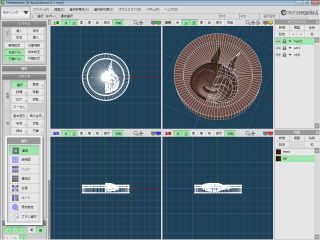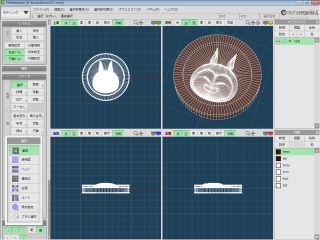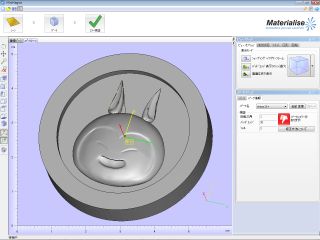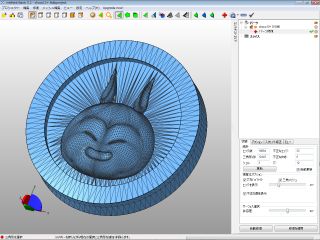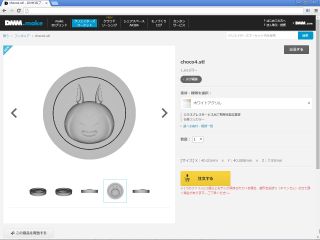•Ń•Á•≥•ž°ľ•»
ļ£«Į§ő•–•ž•ů•Ņ•§•ů§Ō°Ę•…•ť•Į•®X§ő•◊•Į•Í•›§ő∑ѧő•Ń•Á•≥•ž°ľ•»§ÚļÓ§√§∆§Ŗ§ř§∑§Ņ°£
ň‚ň°§őŐ¬Ķ‹§«∂°§®§Ž§»•◊•Į•Í•›§¨ĺ§ī≠§Ķ§ž§Ž•‹•Ļ•≥•§•ů§ő•§•Š°ľ•ł§«§Ļ 
•‚•«•Í•ů•įĘ™3D•◊•Í•ů•»Ę™•∑•Í•≥•ů§«∑ŅľŤ§ÍĘ™•Ń•Á•≥őģ§∑∆Ģ§ž§√§∆ī∂§ł§«ļӧͧř§∑§Ņ°£
ļÓ§Í ż
- §ř§ļ§Ō•‚•«•Í•ů•į°£ļ£≤ů§ŌMetasequoia§ÚĽ»§§§ř§∑§Ņ°£
DMM.make§ő3D•«°ľ•Ņ§ő•Ž°ľ•Ž§ňĹĺ§√§∆°Ę•‚•«•Ž§ÚļÓ§√§∆§§§≠§ř§Ļ°£ - [∂ ŐŐ°¶•Ŗ•ť°ľ§ő•’•Í°ľ•ļ]°Ę[•÷°ľ•Í•Ę•ů]§Úľ¬Ļ‘§∑§∆°Ę§“§»§ń§ő•™•÷•ł•ß•Į•»§ň•ř°ľ•ł§∑§ŅłŚ°ĘSTL§« ›¬ł§∑§ř§Ļ°£
- łęĪ…§®§»•Ķ•§•ļ§»•®•ť°ľ§Ú≥ő«ß§Ļ§Ž§Ņ§Š§ňDMM.makeĽōńͧőMiniMagics§«≥ꧧ§∆§Ŗ§ř§Ļ°£
łę§ŅŐ‹§»•Ķ•§•ļ§Ō¬Áĺś…◊§Ĺ§¶§«§Ļ§¨°Ę[•®•ť°ľł°ĺŕ]§Ú•Į•Í•√•Į§∑§Ņ§ť°Ę•®•ť°ľ§¨°£ - •®•ť°ľ§Úńĺ§Ļ§Ņ§Š°Ęnetfabb Basic§ÚĽ»§§§ř§Ļ°£
[§Ĺ§ő¬ĺ]>[Ņ∑Ķ¨≤ÚņŌ]>[…łĹŗ≤ÚņŌ]°Ę[§Ĺ§ő¬ĺ]>[•—°ľ•ń§őŧ…Ł]>[ľę∆įŧ…Ł]>[ľ¬Ļ‘]§«•®•ť°ľ§Úŧ…Ł°£ - DMM.make§ň•Ę•√•◊•Ū°ľ•…°Ę•Ń•ß•√•Į§¨ńŐ§√§Ņ§ť°Ę»Į√Ū§∑§ř§Ļ°£ļ£≤ů§Ō•Ř•Ô•§•»•Ę•Į•Í•Ž§ň§∑§∆§Ŗ§ř§∑§Ņ°£
- 3D•◊•Í•ů•»§Ķ§ž§Ņ§‚§ő§¨§≥§Ń§ť°£ń¶§Í§¨ņű§ę§√§Ņ§ő§«°Ę•ę•√•Ņ°ľ§«ń¶§Í§ §™§∑°Ę•š•Ļ•Í§Ú§ę§Ī§ř§∑§Ņ°£
- ∑Ņ§ÚľŤ§√§∆§§§≠§ř§Ļ°£ļ£≤ů§ŌHTV-4000§»§§§¶Ņ©… Õ—•∑•Í•≥•ů§ÚĽ»§§§ř§Ļ°£
Ō»§Ō•ž•ī°£ńžĺŚ§≤§ň§Ō•≠•„•√•◊° ∂ű∆∂§Úňš§Š§Ņ§‚§ő°ň§ÚĽ»§√§∆§Ŗ§ř§Ļ°£
Aļř§»Bļř§őļģ§ľĻÁ§Ô§Ľ§ň§ŌĽ»§§ľő§∆§ť§ž§Ž§Ť§¶Ľś•≥•√•◊§ÚĽ»§§§ř§Ļ°£
•∑•Í•≥•ůĻŇ≤ĹłŚ§ň≥į§ž§š§Ļ§§§Ť§¶§ň°Ęł∂∑Ņ§ň§Ō§Ę§ť§ę§ł§Š•Ô•Ľ•Í•ů§ÚŇ…§√§∆§™§≠§ř§Ļ°£ - Aļř§»Bļř§ÚŇÚņý§Ļ§Ž§ §…§∑§∆≤Ļ§Š°Ę∑ŕ§ĮŔÝŔ¬§∑§∆§™§≠§ř§Ļ°£
§≥§ő§»§≠Aļř§»Bļř§¨Ņ®§ž§ §§§Ť§¶°Ę…’¬į§ő•ō•ť§«§Ō§ §Į Ő§ő§‚§ő§«ŔÝŔ¬§∑§ř§∑§Á§¶°£
§Ĺ§őłŚ°ĘAļř:Bļř§Ú1:1§ő≥šĻÁ§«Ľś•≥•√•◊§ň∆Ģ§ž°ĘňĘő©§Ņ§ §§§Ť§¶§ňņҧę§ňļģ§ľĻÁ§Ô§Ľ§ř§Ļ°£ - ł∂∑Ņ§Ú•≠•„•√•◊§ňŇŧͅ’§Ī°Ę§Ķ§ť§ňŌ»§ňŇŧͅ’§Ī§ŅłŚ°Ę•∑•Í•≥•ů§Úőģ§∑∆Ģ§ž§∆§§§≠§ř§Ļ°£
§≥§ő§»§≠°ĘĽŚĺű§ňĺĮ§∑§ļ§ń∆Ģ§ž§∆§§§Į§ő§¨•›•§•ů•»§ť§∑§§§«§Ļ°£
§Ņ§ņ§∑5 ¨§Ú≤Š§ģ§Ž§»ĻŇ≤ŧ¨ĽŌ§ř§ÍĶ§ňʧ¨»ī§Ī§ §Į§ §Ž§ő§«°Ę§Ĺ§ž§ §Í§ňľÍŃŠ§Į∆Ģ§ž§∆§§§Į…¨Õ◊§¨§Ę§Í§ř§Ļ°£
∆Ģ§žĹ™§Ô§√§Ņ§ťŌ»§Ú√°§§§∆Ķ§ňʧÚń…§§Ĺ–§∑§ř§Ļ°£
§Ĺ§őłŚ°ĘĻŇ≤ŧڬ•Ņ §Ļ§Ž§Ņ§Š§ň√»§ę§§Ĺͧň√÷§§§∆§™§≠§ř§Ļ°£ - 6ĽĢī÷§Ř§…∑–≤Š§∑§Ņ§ť°ĘĻŇ≤ŧ∑§ř§∑§Ņ°£
- •ę•√•Ņ°ľ§«ņŕ§ÍĹ–§∑§ř§Ļ°£
- ņŕ§ÍĹ–§∑§ř§∑§Ņ°£√śņ≠ņŲļř§«ņŲ§√§∆•Ô•Ľ•Í•ů§ÚÕÓ§»§∑°Ęī•ŃÁ§Ķ§Ľ§ř§Ļ°£
- •Ń•Á•≥§ÚÕ—į’§∑§ř§Ļ°£ļ£≤ů§Ōį¬ńͧőŐņľ£•Ŗ•Ž•Į•Ń•Á•≥•ž°ľ•»§ÚĽ»Õ—§∑§ř§∑§Ņ°£
…ųŐ£§Ť§Í§‚łę§ŅŐ‹§ÚĹŇĽŽ§Ļ§ŽĺžĻÁ§Ō•∆•ů•—•Í•ů•į§ő§§§ť§ §§•≥°ľ•∆•£•ů•į•Ń•Á•≥§ÚĽ»§¶§»§Ť§§§ę§‚§∑§ž§ř§Ľ§ů°£ - •Ń•Á•≥§ÚŇÚņý§∑°Ęőģ§∑∆Ģ§ž§ř§Ļ°£
∆Ģ§žĹ™§Ô§√§Ņ§ť∑Ņ§Ú√°§§§∆Ķ§ňʧÚń…§§Ĺ–§∑°Ęő√§∑§§Ĺͧň√÷§§§∆§™§≠§ř§Ļ°£
ĽŇ匧¨§Í§ÚŚļőÔ§ň§Ļ§Ž§Ņ§Š§ň§Ō°Ę•’•°•√•»•÷•Ž°ľ•ŗ§š•∑•Ś•¨°ľ•÷•Ž°ľ•ŗ§¨ĶĮ§≥§ť§ §§§Ť§¶§ň§Ļ§Ž…¨Õ◊§¨§Ę§Í§ř§Ļ°£
勧∑§Į§Ōł°ļų§∑§∆§Ŗ§∆§Į§ņ§Ķ§§
- §Ī§ņ§ř§Į§ť§’§»ÕÕ§ę§ť ű»Ę§ő•ŕ°ľ•—°ľ•Į•ť•’•»§őPDF•’•°•§•Ž§Ú•ņ•¶•ů•Ū°ľ•…§∑°ĘįűļĢ°ĘŃ»§Ŗő©§∆§ř§Ļ°£
Õ—Ľś§Ō•Ķ•ů•Ô•Ķ•◊•ť•§§ő§ń§š§ §∑§őłŁĽś§ÚĽ»§§§ř§∑§Ņ°£ - ű»Ę§ň•Ń•Á•≥§ÚņĻ§Í§ń§Ī§∆°Ęīįņģ°™